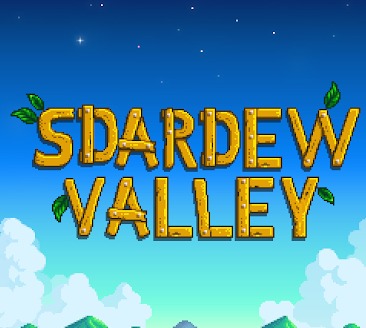티스토리 뷰
1. 우선 MySQL 홈페이지의 DOWNLOADS에 들어간다.
링크: https://www.mysql.com/downloads/
MySQL :: MySQL Downloads
MySQL Cluster CGE MySQL Cluster is a real-time open source transactional database designed for fast, always-on access to data under high throughput conditions. MySQL Cluster MySQL Cluster Manager Plus, everything in MySQL Enterprise Edition Learn More » C
www.mysql.com

위의 화면이 나타날 것이다.
2. 스크롤 아래로 내려서 아래에 있는 [ MySQL Community (GPL) Downloads » ]을 클릭한다.

3. [ MySQL Installer for Windows ]를 클릭한다.

4. 아래 쪽의 Download 버튼을 클릭
두 개의 Installer가 나올 것이다. 여기서 아래의 것을 다운받자.

5. [ No thanks, just start my download. ] 클릭

6. Installer을 실행

Developer Default 선택하자!

Execute 클릭한다.
설치가 완료되면 열심히 Next 클릭해서 넘어가자.

나는 Port가 사용되고 있다고 뜬다. 그럼 사용하지 않는 포트로 변경하자.
나는 3307로 변경하였다.

Use Strong Password Encryption for Authentication 선택!

Password를 설정한다. 차피 개인적으로 공부하니까 패스워드는 Password strength는 무시!

[ Configure MySQL Server as a Windows Service ]가 선택되어 있는지 확인하고 그대로 넘어가자.

Execute 클릭하자!

모두 완료되었다! Finish!

끝인줄 알았으나... 다른 제품의 설정을 시작해야 한다.
다시 또 Next -> Finish -> Next 클릭하자.

앞서 설정했던 Password를 입력한다.

Check를 눌러 Password를 검사하고 Next로 넘어간다.

다시 또 Execute를 클릭한다.

Finish! 진짜 끝일까?

아니었다... 다시 Next를 클릭하면 Finish가 나온다. 여기서 Finish를 클릭하자!

진짜 완료되었다!
- Total
- Today
- Yesterday
- pm.test
- mysql
- postman tests
- Python
- Squash and merge
- 주생성자
- 2차 인터뷰
- Basic Type
- 확장 함수
- python3
- graphql
- DGS Framework
- postman collection
- postman
- 1차 인터뷰
- git
- 코딩테스트
- pm.expect
- hashcode
- github
- downTo
- 코틀린
- Kotlin
- go 특징
- java
- 네이버 2022 공채
- Kotlin In Action
- solidity
- string
- squash merge
| 일 | 월 | 화 | 수 | 목 | 금 | 토 |
|---|---|---|---|---|---|---|
| 1 | 2 | 3 | ||||
| 4 | 5 | 6 | 7 | 8 | 9 | 10 |
| 11 | 12 | 13 | 14 | 15 | 16 | 17 |
| 18 | 19 | 20 | 21 | 22 | 23 | 24 |
| 25 | 26 | 27 | 28 | 29 | 30 | 31 |